教你操作win10系统任务管理无法终止进程提示拒绝访问的技巧
- 更新日期:2019-05-05 人气:专注于win10系统官网 来源:http://www.vf28.com
今天小编分享一下win10系统任务管理无法终止进程提示拒绝访问问题的处理方法,在操作win10电脑的过程中常常不知道怎么去解决win10系统任务管理无法终止进程提示拒绝访问的问题,有什么好的方法去处理win10系统任务管理无法终止进程提示拒绝访问呢?今天本站小编教您怎么处理此问题,其实只需要 1、对着相关进程,单击鼠标右键,菜单中选择“转到服务” 2、在服务界面,点击选中问题服务,然后点击右下角“服务”就可以完美解决了。下面就由小编给你们具体详解win10系统任务管理无法终止进程提示拒绝访问的图文步骤:
温馨提示:如果不清楚相关系统服务的来龙去脉,建议不要进行下面的操作。
图文步骤:
1、对着相关进程,单击鼠标右键,菜单中选择“转到服务”
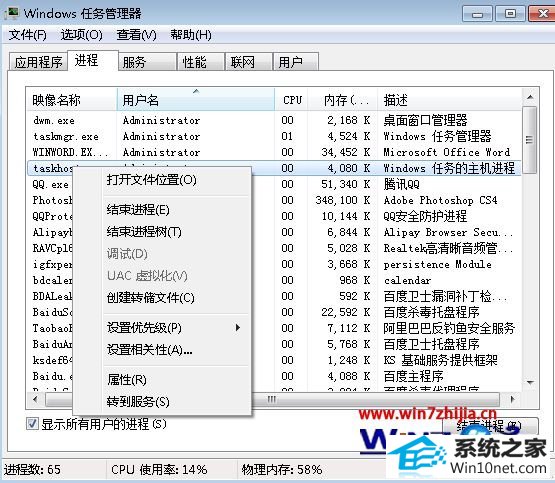
2、在服务界面,点击选中问题服务,然后点击右下角“服务”;
3、在服务界面,在窗口右侧找到问题服务,双击打开相关服务属性界面;
4、在相关问题服务界面,将相关问题服务启动类型设置成“禁用”,在服务状态选项上点击“停止”;
5、完成操作后,再去停止相关进程,或者删除相关问题文件试试看。
上面就是关于windows10系统下任务管理无法终止进程提示拒绝访问如何解决的所有内容了,有遇到一样问题的朋友们可以根据上面的方法试试看吧,希望能够对大家有所帮助。
相关系统
-

番茄花园 ghost win10 64位专业版镜像文件v2019.10
番茄花园 ghost win10 64位专业版镜像文件v2019.10集成了最新流行的各种硬件驱动,几乎所有驱动能自动识别并安装好,首次进入系统即全部.....2019-09-17 -
 电脑公司Win10 多驱动装机版 2020.12(64位)首次登陆桌面,后台自动判断和执行清理目标机器残留的病毒信息,以杜绝病毒残留,集成了最新流.....2020-11-16
电脑公司Win10 多驱动装机版 2020.12(64位)首次登陆桌面,后台自动判断和执行清理目标机器残留的病毒信息,以杜绝病毒残留,集成了最新流.....2020-11-16 -
 电脑公司Win10 64位 青年装机版 2020.06系统在完全断网的情况下制作,确保系统更安全,自动安装驱动、优化程序,实现系统的最大性能,终极.....2020-06-02
电脑公司Win10 64位 青年装机版 2020.06系统在完全断网的情况下制作,确保系统更安全,自动安装驱动、优化程序,实现系统的最大性能,终极.....2020-06-02 -
 雨林木风Win10 绝对装机版 2020.08(32位)在不影响大多数软件和硬件运行的前提下,已经尽可能关闭非必要服务,关闭系统还原功能跳过interne.....2020-07-13
雨林木风Win10 绝对装机版 2020.08(32位)在不影响大多数软件和硬件运行的前提下,已经尽可能关闭非必要服务,关闭系统还原功能跳过interne.....2020-07-13 -
 萝卜家园Win10 64位 优化装机版 2020.11未经数字签名的驱动可以免去人工确认,使这些驱动在进桌面之前就能自动安装好,更新和调整了系统优.....2020-10-16
萝卜家园Win10 64位 优化装机版 2020.11未经数字签名的驱动可以免去人工确认,使这些驱动在进桌面之前就能自动安装好,更新和调整了系统优.....2020-10-16 -
 新萝卜家园Windows xp 精致装机版 2020.08通过数台不同硬件型号计算机测试安装均无蓝屏现象,硬件完美驱动,该系统具有全自动无人值守安装.....2020-08-02
新萝卜家园Windows xp 精致装机版 2020.08通过数台不同硬件型号计算机测试安装均无蓝屏现象,硬件完美驱动,该系统具有全自动无人值守安装.....2020-08-02